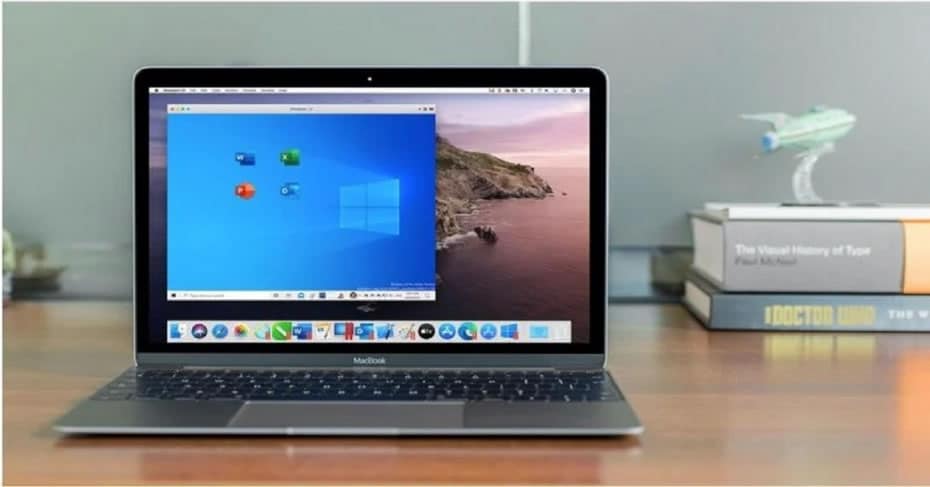
Malheureusement, toutes les applications ne sont pas compatibles avec tous les systèmes d'exploitation. C'est pourquoi à certaines occasions, vous serez obligé d'avoir Windows installé sur un Mac (bien que cela semble étrange). Dans cet article, nous vous montrons les meilleures applications pour y parvenir.
Avantages et inconvénients de la virtualisation de Windows sur macOS
Malgré le fait que macOS est un système d'exploitation très complet, il peut y avoir de sérieuses limitations à certaines occasions. Il existe des programmes très spécifiques qui n'ont pas de port vers macOS et ne doivent être utilisés que sous Windows. Cela oblige de nombreux utilisateurs à installer Windows sur un Mac sur une partition ou simplement à la virtualiser. Dans le cas du choix de la seconde de ces options, vous devez savoir qu'il existe des avantages et des inconvénients.

L'avantage est clair, vous pouvez faire fonctionner Windows sur macOS sans avoir à recourir au démarrage d'une partition différente. C'est pourquoi vous pouvez pratiquement utiliser les deux systèmes d'exploitation simultanément grâce à une application qui s'installe comme une autre sous macOS et affichera le bureau Windows sur un écran. Le problème avec cela est que travailler dans une fenêtre avec Windows entraîne une perte de performances importante. Ce n'est pas la même chose que de l'installer sur le disque dur directement dans une partition où vous pouvez utiliser tout le matériel de manière optimale.
C'est pourquoi la virtualisation est intéressante pour consulter ou exécuter un programme en temps opportun, mais dans d'autres situations, elle n'est pas recommandée.
Le besoin de virtualiser avec M1
Si vous avez un Mac avec un BRAS processeur d'architecture, c'est-à-dire intégré dans une puce M1, sachez qu'il vous sera impossible de l'installer sur une partition de disque dur. En effet, Windows 10 ne fonctionne pas sur les processeurs avec cette architecture, étant uniquement disponible pour les architectures x86 (pour un usage domestique). C'est pourquoi vous serez toujours obligé d'utiliser la virtualisation sous macOS car il n'y a pas d'alternative possible. De cette façon, vous aurez plusieurs limitations au niveau des performances comme nous l'avons mentionné précédemment, n'étant pas vraiment à l'aise pour travailler dessus.

Virtualisez Windows sur macOS avec ces applications
Dans le cas où vous seriez «obligé» d'utiliser la virtualisation, sachez que cela se fait via une simple application que vous installez sur votre Mac. En cela, vous exécuterez un fichier DMG afin que son contenu soit affiché dans une machine virtuelle d'appel. Autrement dit, vous aurez une sorte d'ordinateur séparé dans ces applications où vous pourrez exécuter tous les fichiers Windows, effectuer une configuration initiale et commencer à travailler dessus. À l'heure actuelle, sur le marché, de nombreuses options peuvent être utilisées pour effectuer cette tâche qui peuvent être gratuites ou payantes. Voici les plus importants.
Boîte virtuelle

Virtual Box est une application ouverte qui vous permet de virutaliser le système d'exploitation Windows ou tout autre, créé par Oracle. Il faut garder à l'esprit qu'il s'agit d'une application conçue pour l'environnement le plus privé et professionnel, mais qui peut également être utilisée dans un environnement totalement domestique. C'est un faim application et donc cela peut être un peu déroutant lors de son utilisation. Vous devez avoir certaines connaissances en informatique puisque le langage peut devenir très technique bien qu'avec de la patience il puisse être utilisé sans problème.
Parallels Desktop 16

Parallels sans aucun doute que vous l'avez entendu à plus d'une occasion, étant le programme le plus utilisé pour effectuer une virtualisation de Windows ou Linux/Unix sur Mac. Il est beaucoup plus facile à utiliser et est mis à jour très fréquemment, car il ne s'agit pas d'un programme ouvert et open source car il est sous la protection d'une entreprise. C'est pourquoi il faut payer un prix pour utiliser le programme qui est d'environ 80 euros par an. C'est pourquoi Parallels est recommandé si vous êtes dans une entreprise ou si vous avez besoin de virtualiser régulièrement le système d'exploitation Windows pour étudier ou travailler. Il n'est pas axé sur l'environnement domestique ou sur une utilisation spécifique, bien qu'il ait certainement une interface beaucoup plus claire à comprendre et à utiliser.
Il offre une virtualisation avec des performances plus élevées en simulant le matériel que l'on peut trouver dans un PC normal. De cette façon, vous pouvez vous rapprocher beaucoup plus de son installation sur la partition.
VMWare Fusion
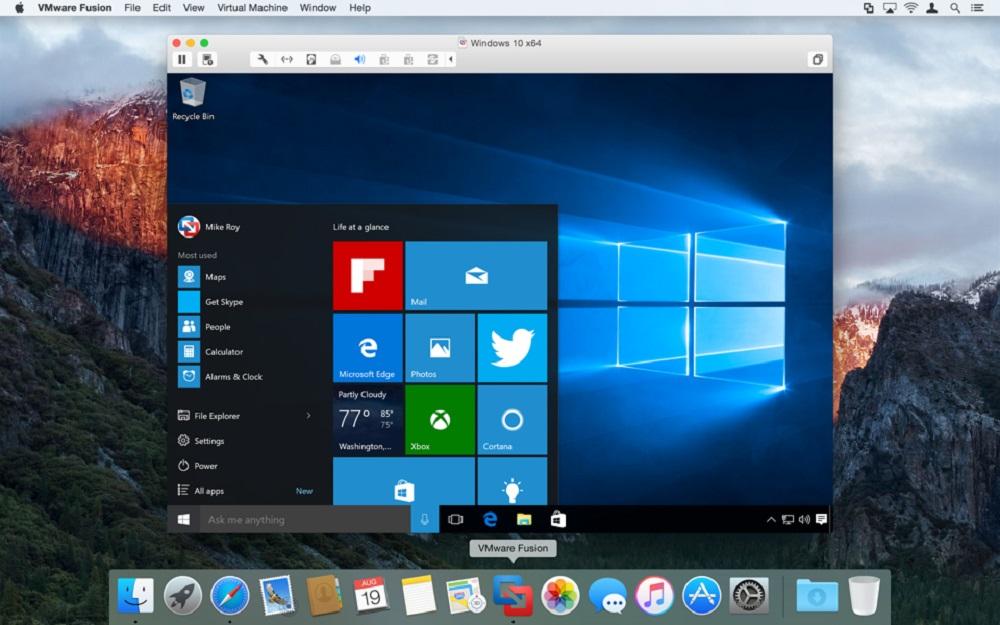
Comme dans le cas précédent, il s'agit d'un logiciel professionnel qui a également un prix élevé d'environ 90 euros en version standard ou domestique. En échange de ce prix, vous aurez la possibilité de simuler le matériel d'un PC, garantissant ainsi les meilleures performances possibles. Vous pouvez même aller un peu plus loin et exécuter des versions plus anciennes de macOS. En ce qui concerne l'interface et la façon de la configurer, la vérité est que c'est assez agréable. Il ne faut pas beaucoup de connaissances informatiques pour
Vin

Encore une fois, nous parlerons d'un programme totalement ouvert, comme Wine, et donc gratuit, accessible à tous les utilisateurs. Dans ce cas, Windows n'est pas exactement virtualisé en tant que système d'exploitation, mais il virtualisera les applications dont vous avez besoin pour exécuter sur macOS mais qui ne sont pas compatibles. Il traduira les API spécifiques afin que ces applications Windows fonctionnent correctement sur Mac. De cette façon, vous évitez d'avoir à installer tout le système d'exploitation, ce qui est indiqué avant tout pour les Mac qui ne bénéficient pas d'une très bonne puissance.